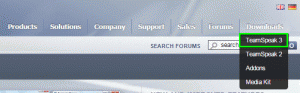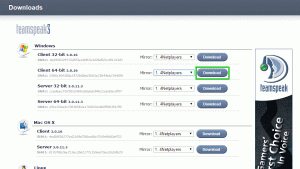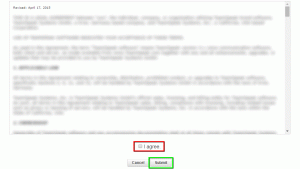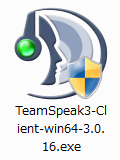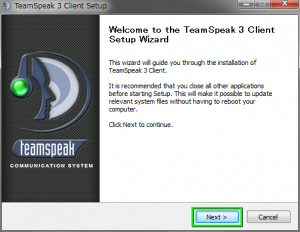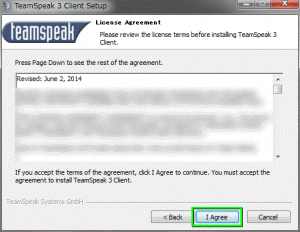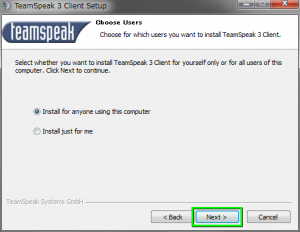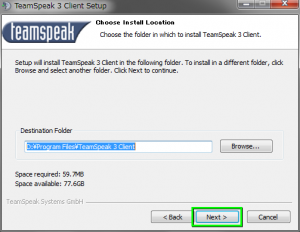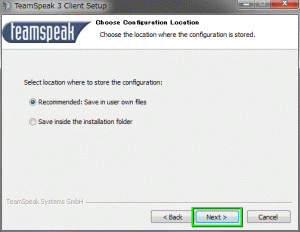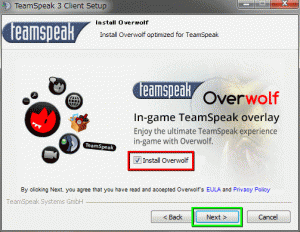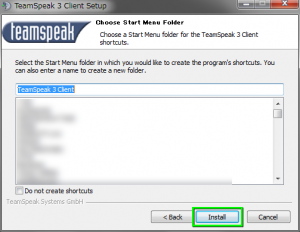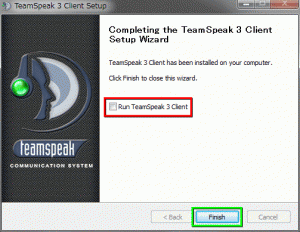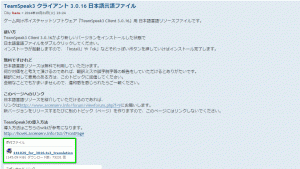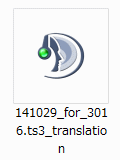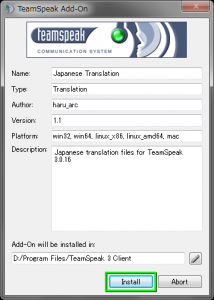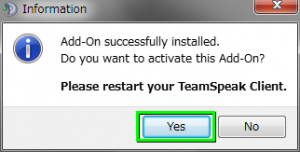多人数に対応した外部ボイスチャットソフトとして著名な、TeamSpeak 3。
今回の記事ではTeamSpeak 3のインストール方法と、日本語化を解説します。
TeamSpeak 3のダウンロード
TeamSpeak 3へ移動します。
ページ上部から、TeamSpeak 3を選択します。
その後、Downloadを選択します。
内容を確認しI agree.にチェックを入れ、Submitを選択します。
TeamSpeak 3のインストール
ダウンロードした、TeamSpeak3-Client-win64-3.0.16.exeを実行します。
このウィンドウが開いたら、Nextを選択します。
内容を確認し、I Agreeを選択します。
デフォルトのままで、Nextを選択します。
インストールディレクトリを確認し、Nextを選択します。
デフォルトのままで、Nextを選択します。
Install Overwolfにチェックを入れ、Nextを選択します。
デフォルトのままで、Installを選択します。
Run TeamSpeak 3 Clientのチェックを外し、Finishを選択します。
TeamSpeak 3の日本語化
ボイスチャットフォーラムに移動します。
TeamSpeak3 クライアント 3.0.16 日本語言語ファイルを選択します。
141029_for_3016.ts3_translationを選択し、ファイルをダウンロードします。
141029_for_3016.ts3_translationを実行します。
デフォルトのままで、Installを選択します。
内容を確認し、Yesを選択します。